- Каналы продаж
- Возможности
- Тарифы
- Переезд на InSales
- Партнеры
- Помощь
Интеграция делится на две части - "Товары" и "Настройки":

Во вкладке "Товары" располагается список выгружаемых товаров. При нажатии на шестеренку у категории можно перейти к сопоставлению ее параметров.

Вкладка "Настройки" включает в себя настройки авторизации, синхронизации, импорта товаров.
Важно: интеграция заказов работает только при использовании модели fbs.
1. Если аккаунт в Wildberries уже создан, то перейдите к следующему пункту. Если нет, то перейдите в Wildberries и создайте аккаунт. Понадобятся данные юридического лица или ИП и учредительные документы.
2. Перейдите в раздел Доступ к API в настройках аккаунта Wildberries и сохраните ключ для работы с API сервера статистики x64, нажав для копирования на иконку рядом с ключом.

3. Перейдите в раздел Доступ к новому API в настройках аккаунта Wildberries, введите имя токена и нажмите кнопку “Сгенерировать токен”.

4. Сохраните токен для работы с API, нажав для копирования на иконку рядом с ключом.

5. В inSales в блоке "Каналы продаж" нажмите на плюс и подключите интеграцию с Wildberries:

6. В открывшемся экране введите токен API (шаг 4), токен сервера статистики (шаг 2), и задайте название интеграции.

7. Если все данные введены верно, то отобразится сообщение об успешном подключении.

С помощью данного окна можно перейти к функционалу сопоставления параметров или импорта товаров из Wildberries.
Для импорта товаров из Wildberries существует 2 механизма:
Автоматический импорт товаров и вариантов. При этом будут созданы все нужные сопоставления и параметры, но возможно дублирование существующих товаров.
Ручное сопоставление товаров и параметров.
1. Перейдите во вкладку “Импорт товаров из WB“, выберите “Создать новые товары“.

2. Нажмите “ОК” в диалоге подтверждения.

3. Готово. Все созданные товары и варианты будут располагаться в разделе Товары → Каталог товаров в категории с названием интеграции с Wildberries.

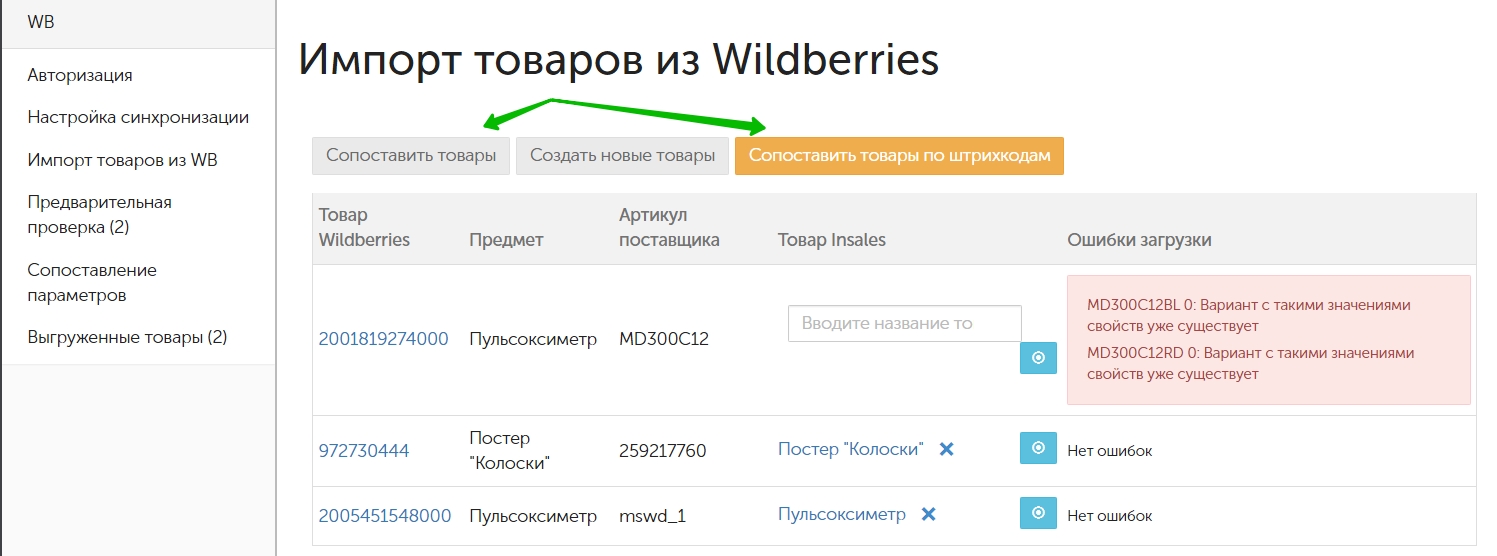
1. Выберите из каких категорий необходимо выгрузить товары:

2. Проверьте товары на наличие ошибок:
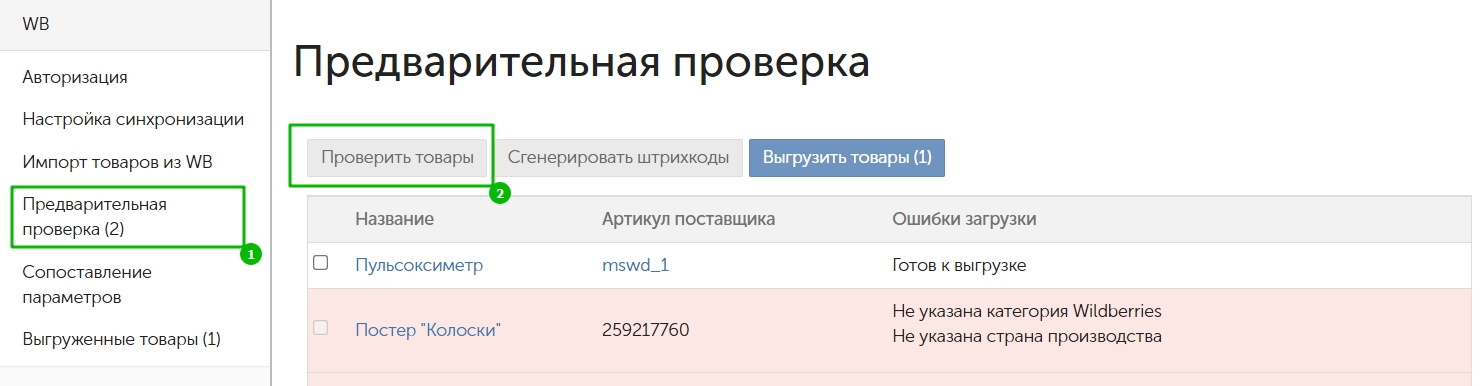
Внесите необходимые изменения в товары и проверьте товары снова.
Если товару необходимо добавить параметр, которого нет в системе, то после его создания необходимо будет его сопоставить в разделе "Сопоставление параметров". Подробнее
3. После правки всех ошибок выберите товары и нажмите "Выгрузить товары":
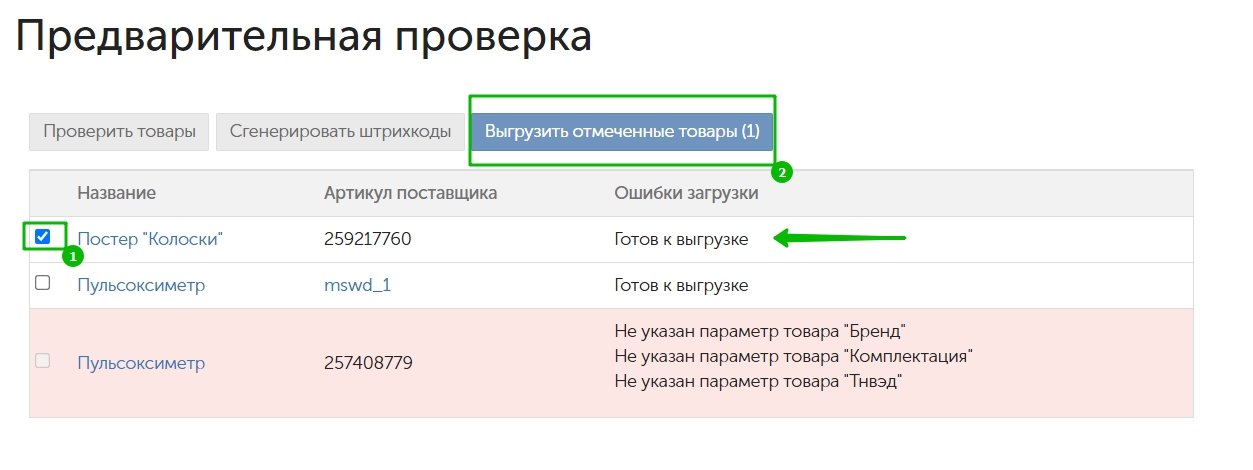
После этого могут отобразиться дополнительные ошибки, которые необходимо исправить и заново попробовать выгрузить товары.
При успешном исходе товары появятся в личном кабинете Wildberries:

Сопоставление параметров товаров производится в ручном и автоматическом режимах в разделе “Сопоставление параметров“.

Параметры, именования которых совпадают в inSales и Wildberries, сопоставляются автоматически, остальные необходимо сопоставить вручную.
Для автоматического сопоставления необходимо нажать оранжевую кнопку “=”, расположенную в крайнем правом столбце таблицы параметров.
Для ручного сопоставления в столбце “Параметр inSales“ нужно выбрать в каждой строке параметр, соответсвующий параметру Wildberries.
Для сопоставленных параметров необходимо также сопоставить значения, которые они могут принимать - для этого необходимо кликнуть на индикатор c количеством значений, расположенный в строках, где необходимо сопоставление. Индикатор отображает общее количество и количество сопоставленных сообщений. Если сопоставление не требуется, то индикатор подсвечивается.

Значения параметров группируются: общие для всех категорий и уникальные для отдельных категорий.
1. В данном разделе включите синхронизацию остатков и цен при необходимости.

Для обновления остатков необходимо иметь в Wildberries настроенный склад и выбрать его в настройках синхронизации для выгрузки на него остатков.
Для синхронизации цен выберите цену, которую вы хотите выгружать в качестве цены продажи.
2. Укажите настройки для импорта заказов из Wildberries в inSales.
Импортировать заказы из Wildberries - при включении данной настройки активируется импорт заказов из Wildberries в inSales.
Статус нового заказа в inSales - выберите с каким статусом заказа создавать заказ, полученный из Wildberries.
Способ доставки и оплаты по умолчанию - выберите какие способы доставки и оплаты необходимо автоматически устанавливать в заказах, полученных из Wildberries.
Каждые 10 минут мы будем забирать новые заказы в статусах "Ожидает сборки" или "Ожидает отгрузки" и автоматически создавать их в inSales с указанными в настройках параметрами.
Теперь вы сможете своевременно получать и обрабатывать заказы, вести статистику продаж по площадке и автоматически обновлять остатки по заказанным товарам.
3. Настройте соответствие между статусами заказа в Wildberries и статусами заказа в inSales:

После изменения через бэк-офис статуса заказа, который был импортирован с Wildberries в inSales, он передастся в Wildberries в зависимости от настроенного соответствия.